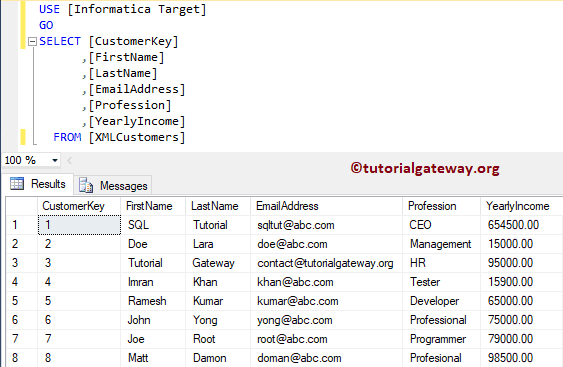Informatica 中的 XML 源限定符是一个活动且已连接的转换。在读取 XML 源定义时,这是 Power Center Designer 生成的默认转换。
Informatica XML 源限定符转换决定了 Power Center 如何读取源数据。请记住,XML 源限定符始终有一个输入端口或一个输出端口。
对于这个 Informatica XML 源限定符转换示例,我们使用下面的 XML 并将数据加载到 SQL Server。
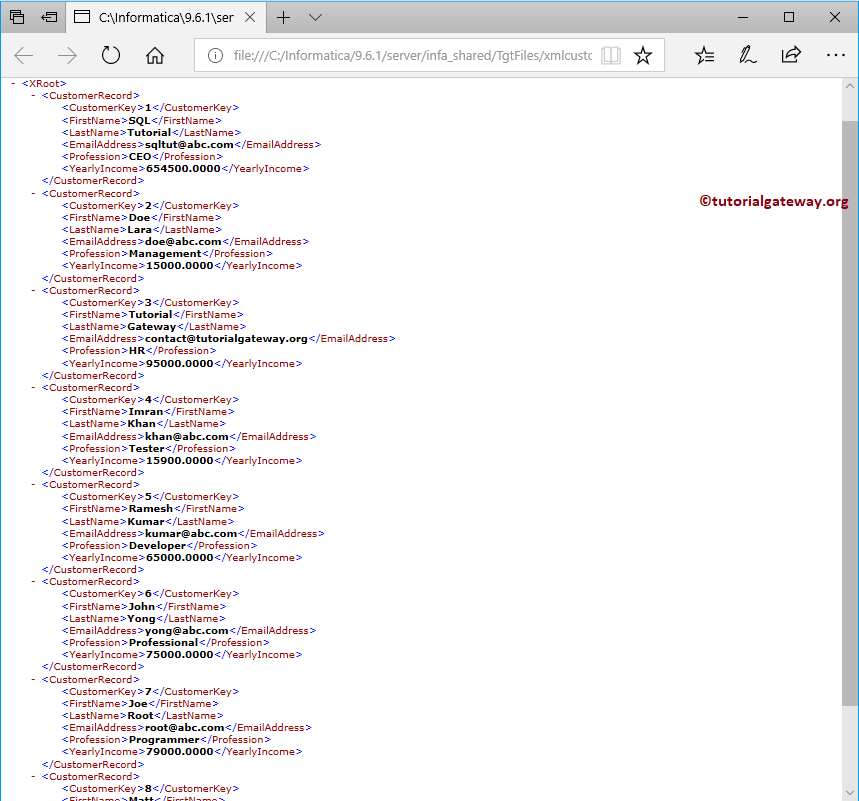
Informatica 示例中的 XML 源限定符转换
在开始配置 Informatica XML 源限定符之前,首先,请连接到 Informatica 存储库服务。
为此,我们需要提供 管理员控制台 凭据。因此,请提供安装时指定的正确用户名和密码,然后点击“连接”按钮。
步骤 1:为 Informatica 中的 XML 源限定符转换创建源定义
请导航至 源分析器 来定义您的源。正如我们之前所说,我们将使用本地文件系统中的 XML 文件作为我们的源定义。因此,请导航到“源”菜单并选择“导入 XML 定义...”选项,如下所示
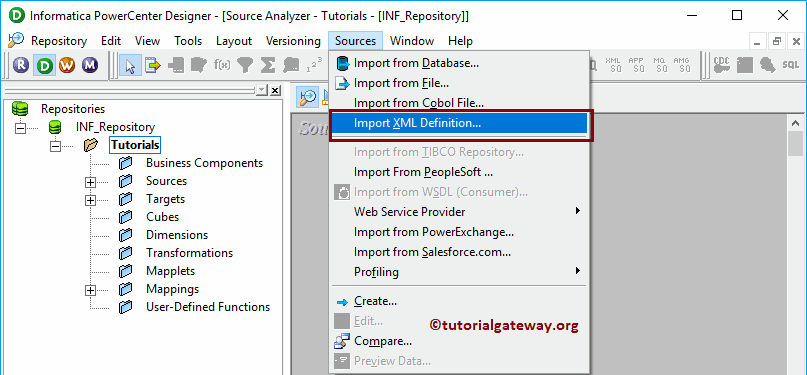
选择“导入 XML 定义...”选项后,将打开一个名为“导入 XML 定义”的新窗口。我们已经在 XML 解析器转换 中解释了这些选项。
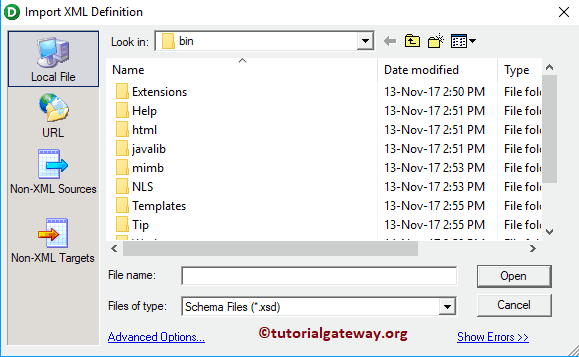
请从您的本地文件系统选择 xmlcustomer_records.xml 文件。
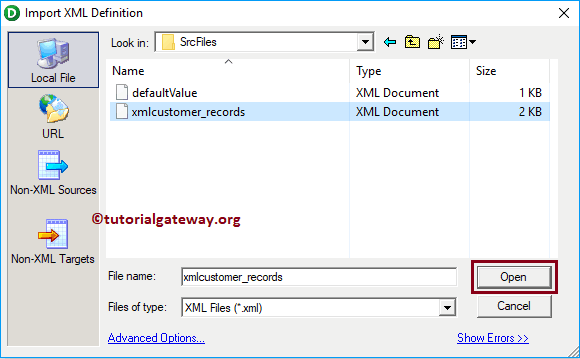
点击“否”
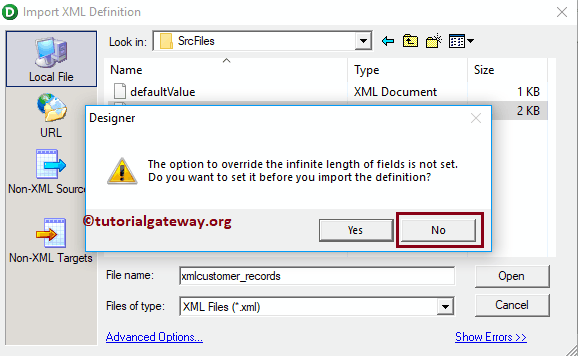
这将打开一个 XML 向导。点击“下一步”按钮
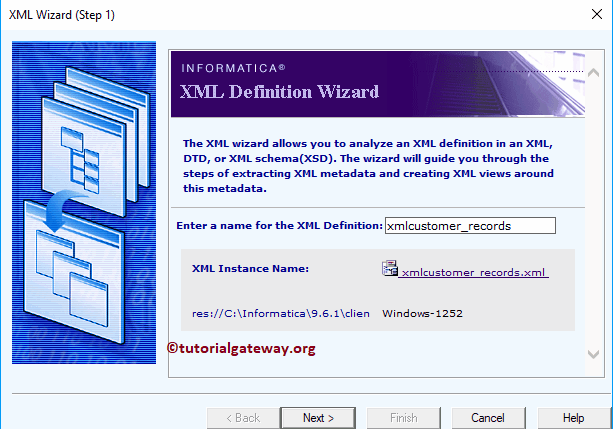
每个 XML 文件都必须使用有效的 XML 定义(或 XSD)进行处理。请在第二页定义 XML 定义。
在此示例中,我们使用的是具有实体关系的 XML 文件,因此我们选择第一个选项。如果您使用的是 XML 文件层次结构,则选择第二个选项,依此类推。
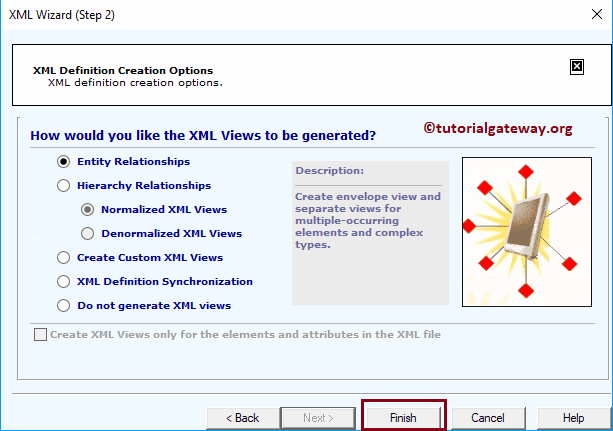
从下面的屏幕截图中,您可以看到我们在 Informatica 中创建了新的 XML 源定义。
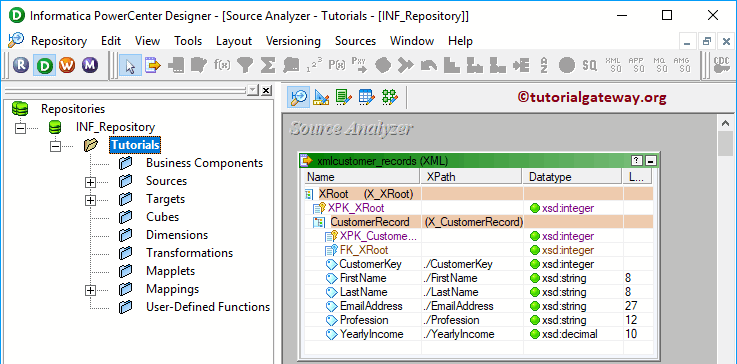
步骤 2:为 Informatica 中的 XML 源限定符转换创建目标定义
请导航至 目标设计器 来定义目标。在此示例中,我们将使用现有的 SQL 表(XMLCustomers)作为我们的目标定义。您可以参考 使用源定义创建 Informatica 目标表 来了解创建目标定义的过程。
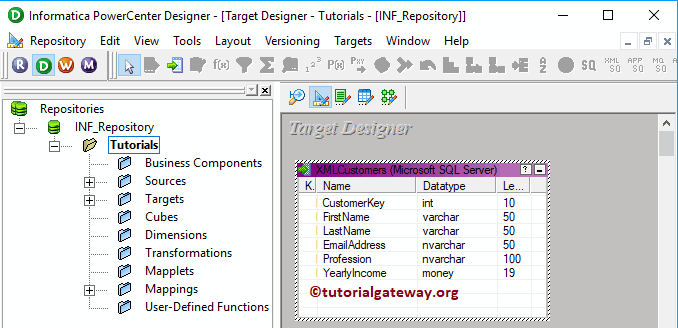
步骤 3:为 Informatica 中的 XML 源限定符转换创建映射
要为 Informatica 中的 XML 源限定符转换创建新映射,请导航到“菜单栏”中的“映射”菜单,然后选择“创建...”选项。
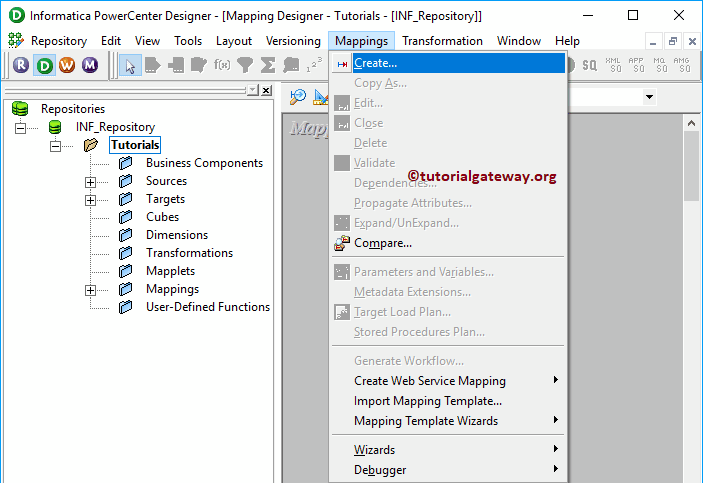
选择“创建...”选项后,将打开一个新的“映射名称”窗口。我将提供 m_XMLSource 作为映射名称,然后点击“确定”按钮。
提示:请参考映射文章以了解创建映射的过程
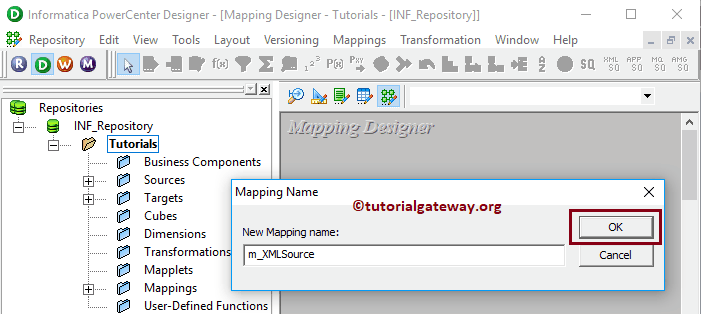
步骤 3(a):在 Informatica 中创建 XML 源限定符转换
将 XML 源定义(xmlcustomer_records)从“源”文件夹拖放到映射设计器。一旦您拖动源,Power Center 设计器会自动为您创建 XML 源限定符转换。
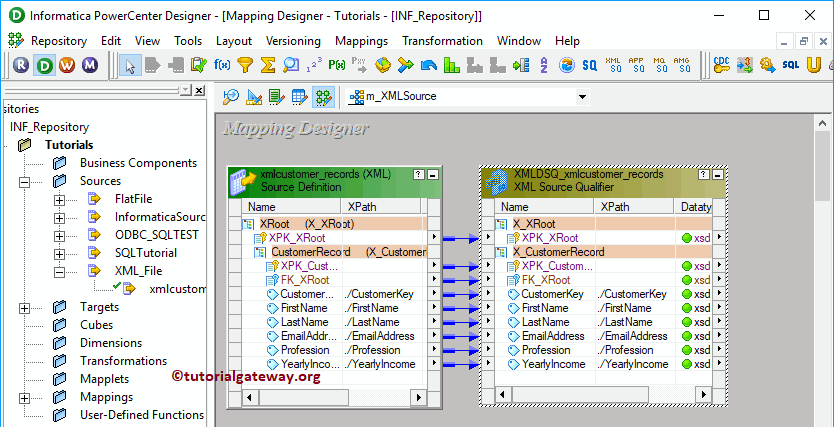
我将删除 XML 源限定符
步骤 3(b):手动创建 Informatica XML 源限定符转换
要显式在 Informatica 中创建 XML 源限定符,请导航到“菜单栏”中的“转换”菜单。接下来,选择“创建...”选项。
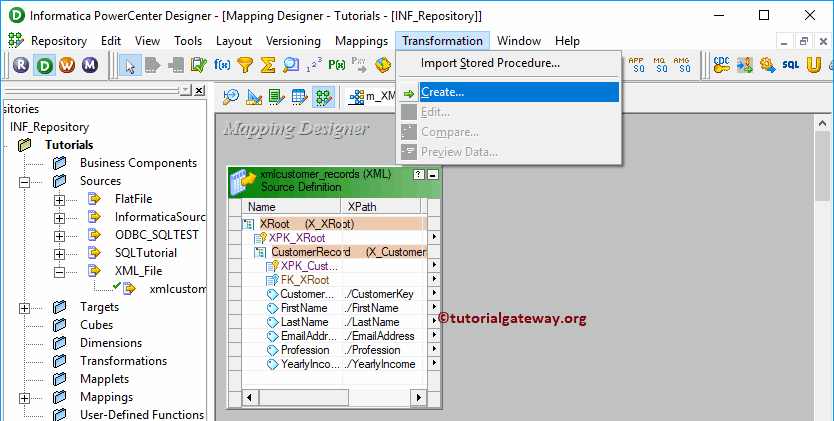
选择“创建...”选项将打开“创建转换”窗口。请从下拉列表中选择 XML 源限定符转换,并为此转换提供一个唯一的名称(XMLCustomers_SQ),然后点击“创建”按钮。
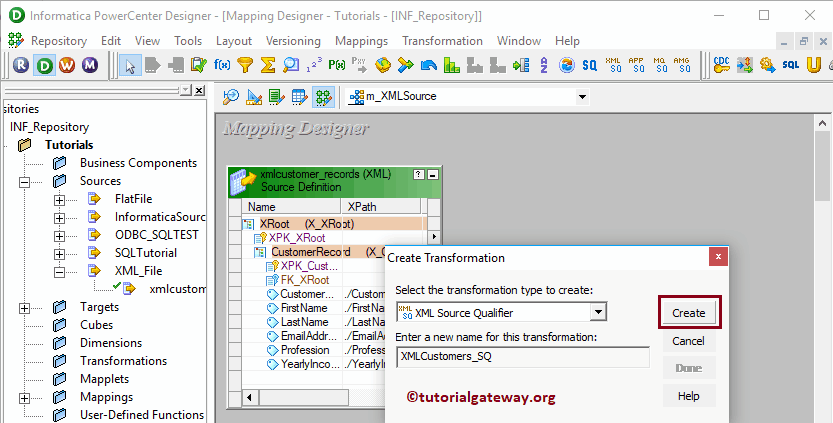
这将打开“选择源限定符转换的源”窗口。点击“确定”以选择 xmlcustomer_records 作为源。
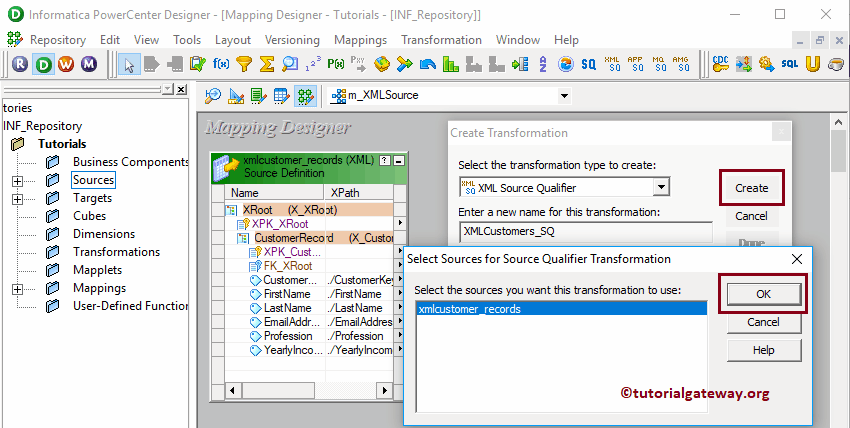
现在您可以看到与之前相同的图像。
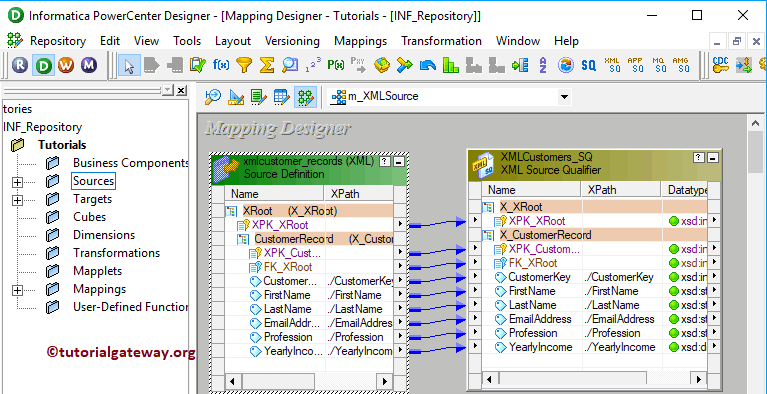
双击 XML 源限定符转换以查看和修改属性。下面的屏幕截图显示了“转换”选项卡中可用的属性列表。
- 选择转换:默认情况下,它将选择您选择(或单击)的转换。
- 重命名:此按钮可帮助您重命名 XML 源限定符转换名称。
- 描述:使用此空间为该转换提供有效描述。
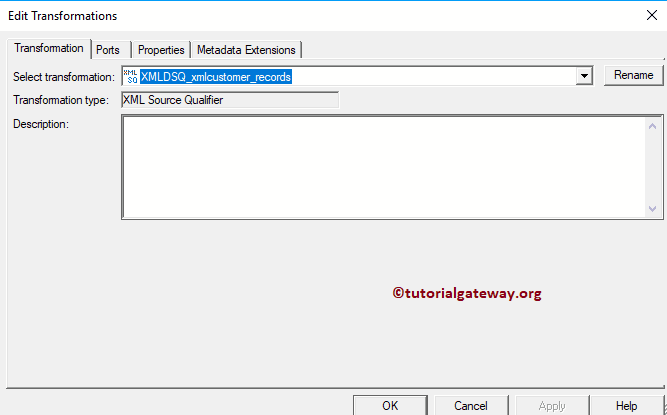
下面的屏幕截图显示了“端口”选项卡中可用的选项。
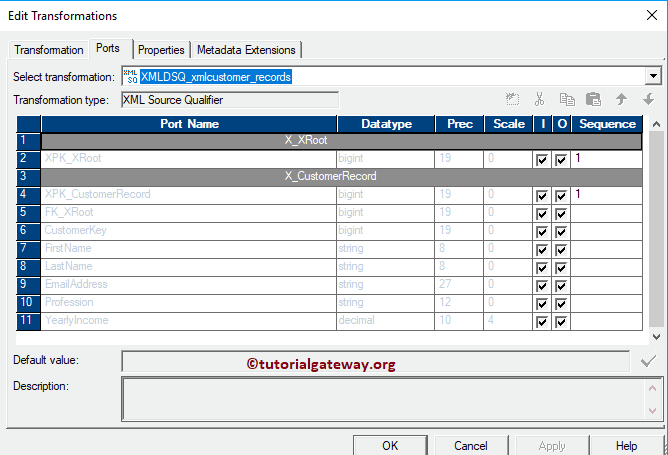
接下来,将目标定义(XMLCustomers)从“目标”文件夹拖放到映射设计器。接下来,将 XML 源限定符转换与目标定义连接。请使用“自动链接...”选项将它们连接起来。
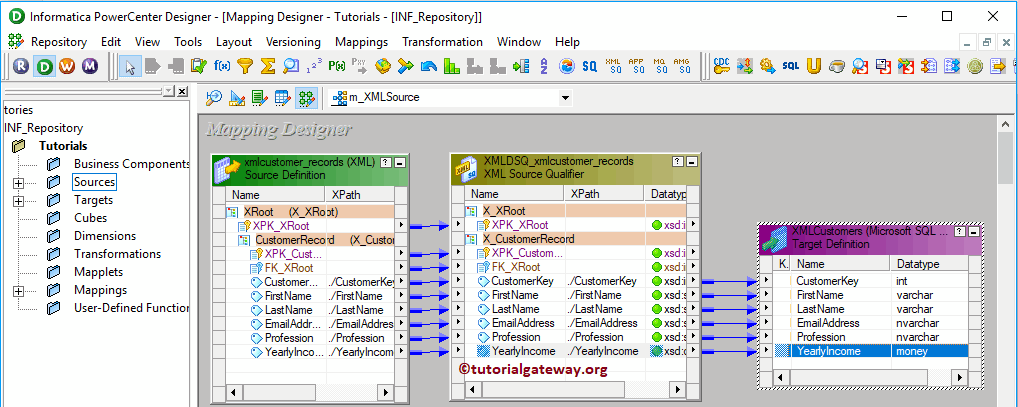
在关闭映射之前,让我们通过转到“映射”菜单栏并选择“验证”选项来保存和验证映射。
步骤 4:为 Informatica 中的 XML 源限定符转换创建工作流
完成映射创建后,我们需要为其创建工作流。Power Center Workflow Manager 提供了两种创建工作流的方法。
在此示例中,我们将手动创建工作流。为此,请导航至“工作流”菜单并选择“创建”选项。
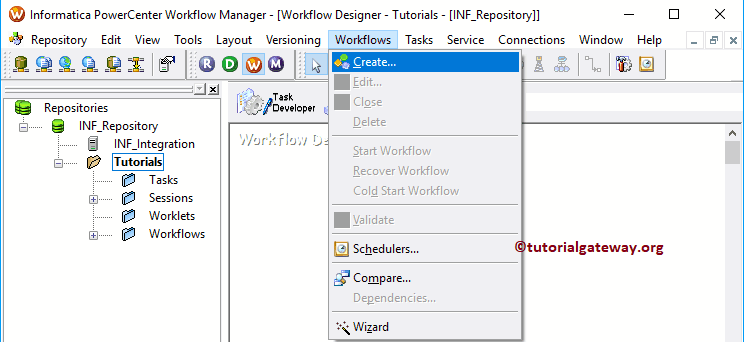
这将打开“创建工作流”窗口,如下所示。请提供一个唯一的名称(wf_XMLSource),并保留默认设置。
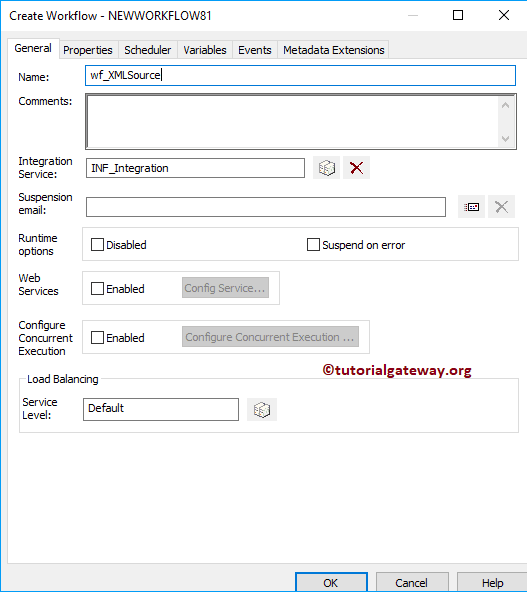
创建工作流后,我们的下一步是为我们的映射创建会话任务。
步骤 4(a):在 Informatica 中为 XML 源限定符转换创建会话
有两种类型的会话
对于此示例,我们创建了一个非可重用会话。要创建非可重用会话,请导航到“任务”菜单并选择“创建”选项,如下所示。
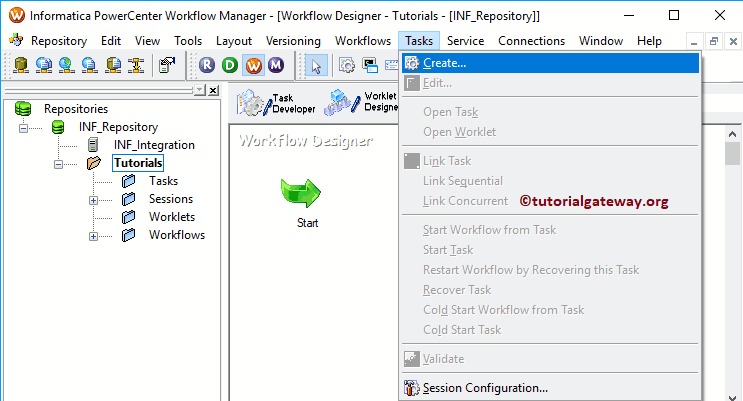
请为此会话提供一个唯一的名称。在这里,我们将其命名为 s_XMLSource。点击“创建”按钮后,将打开一个名为“映射”的新窗口。在这里,您必须选择要与此会话关联的映射,即 m_XMLSource。
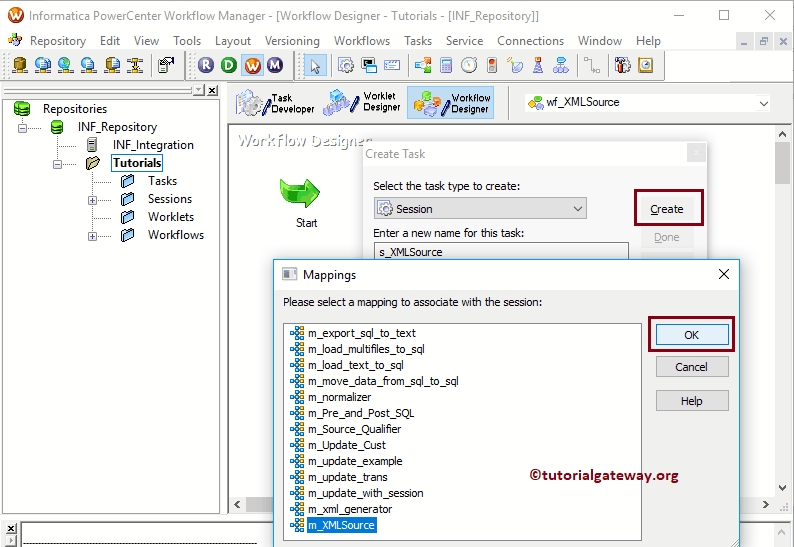
双击会话任务将打开“编辑任务”窗口。在“映射”选项卡中,我们需要配置源和目标连接。首先,让我们通过点击“源”文件夹中存在的 XMLSQ_xmlcustomer_records 来配置源连接。
- 源文件目录:它将使用默认目录,但您可以提供完整路径来更改目录。例如,D:\File Examples
- 源文件名:它会自动检测。如果未检测到,请指定文件名及扩展名。
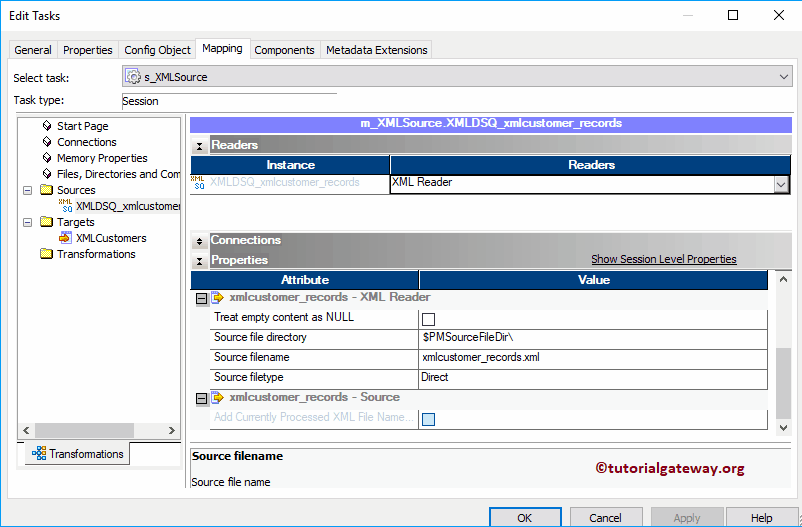
接下来,我们需要配置目标连接。因此,在目标文件夹下选择 XMLCustomers。在连接中,点击关系类型旁边的箭头按钮,然后选择目标表数据库(目标)。
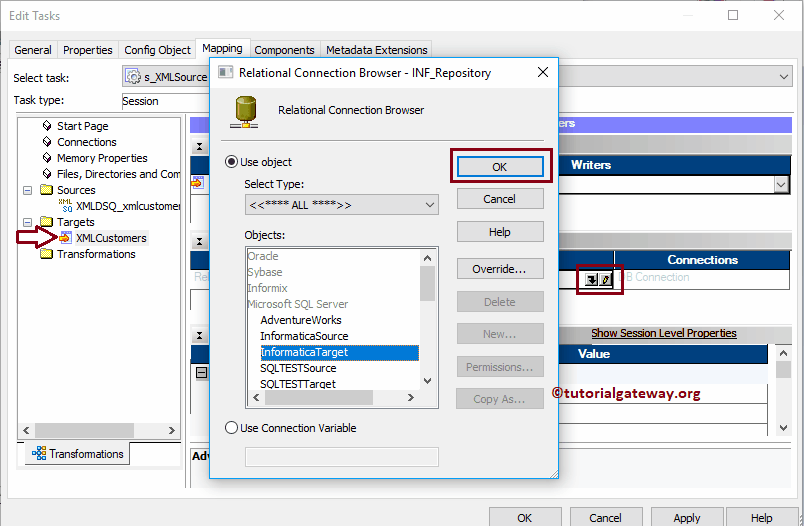
接下来,导航到“工作流”菜单并选择“验证”选项来验证工作流。
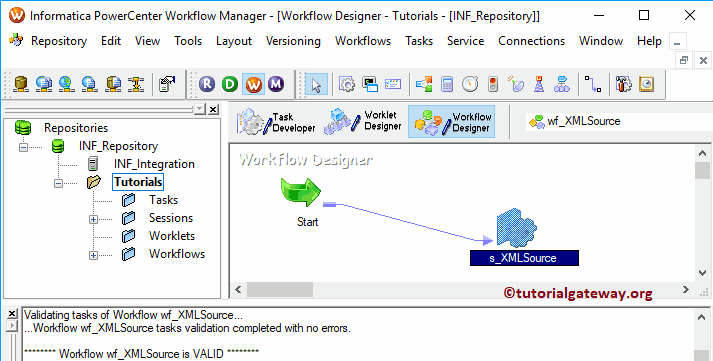
现在,让我通过在“工作流”菜单中选择“启动工作流”选项来启动 XML 源限定符转换工作流。
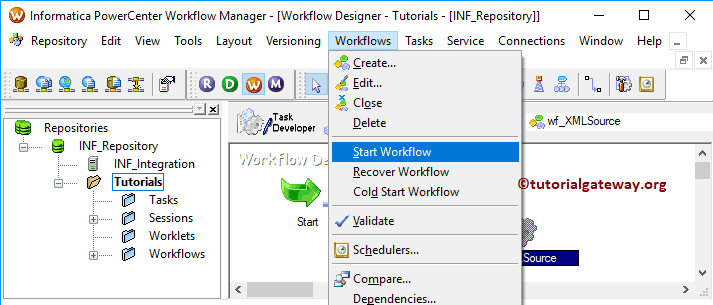
让我们打开 Management Studio 并编写以下 SQL 查询,以检查我们是否已成功将数据从 XML 源传输到数据库表。